


win7系统如何开启telnet服务?近期一些win7用户在使用win7系统的时候想要开启telnet服务,但是不知道应该怎么操作,其实方法不难,针对这个问题小编今天来给大家讲解一下win7系统如何开启telnet服务的方法步骤,跟着小编一起接着往下看吧。
win7系统开启telnet服务的方法:
第一步:鼠标点击win7系统桌面左下角的“开始菜单”图标,在弹出的开始菜单中选择“控制面板”选项。
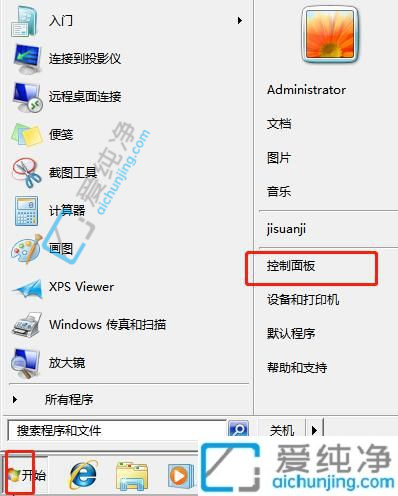
第二步:在打开的控制面板窗口中,先将查看方式改为“类别”选项,再点击“程序”选项进入。
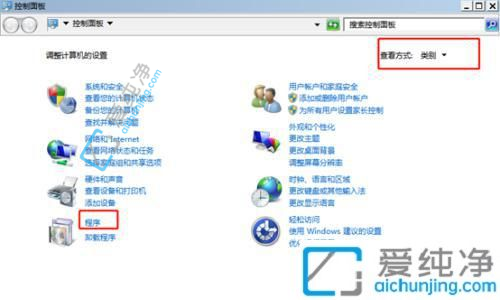
第三步:在打开的程序选项里面,找到“打开或关闭windows功能”选项打开。
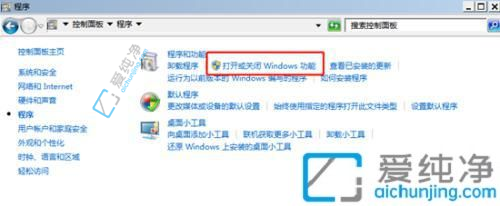
第四步:在打开的windows功能界面中,下拉勾选的“telnet客户端”选项,再点击“确定”选项即可,这个时候电脑已经成功开启了telnet服务。
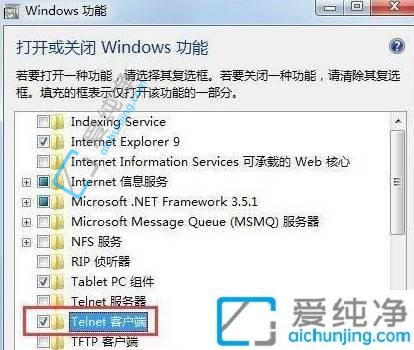
第五步:接着我们测试下这个功能是否正常,我们可以按下:“win”+“R”键,打开运行窗口输入“cmd”后回车。
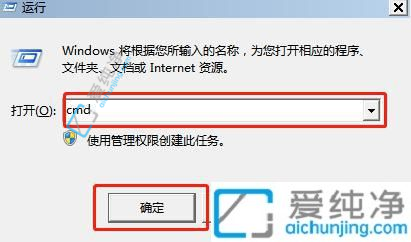
第六步:在打开的命令提示符窗口中,输入命令:“telnet www.baidu.com 80”进行测试,这个时候电脑就不会继续弹出telnet命令无法找到的窗口了。
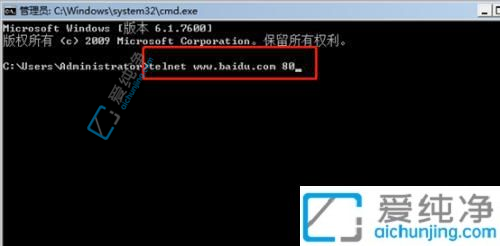
以上给大家介绍的就是win7系统如何开启telnet服务的方法步骤了,如果你也想打开的话,那就可以学习上述方法步骤来进行打开,更多精彩资讯,尽在爱纯净。
| 留言与评论(共有 条评论) |